Google Meet: kā mainīt fonu pirms Google Meet videozvana un tā laikā datorā un Android mobilajā ierīcē
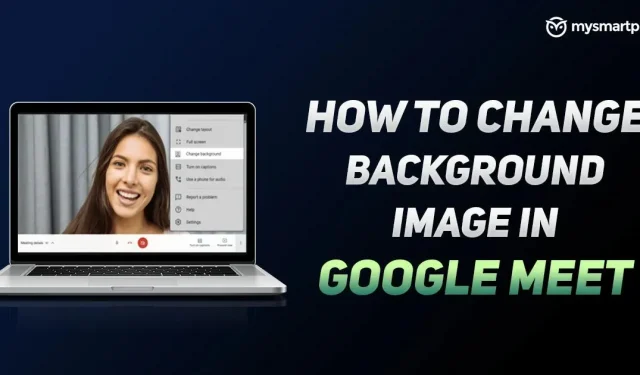
Google Meet, iespējams, ir viena no labākajām videokonferenču platformām pasaulē. Google videokonferenču lietotne ir bezmaksas un piedāvā interesantu funkciju kopumu. Uzņēmums vienmēr cenšas uzlabot visu videozvanu pieredzi, izmantojot savu lietotni, un nesen tas atklāja iespēju, kurā lietotāji var viegli mainīt savu fonu.
Google Meet fona funkcija ļauj ne tikai aizmiglot fonu, bet arī lietot iepriekš ielādētu fonu un daudz ko citu. Tātad, ja joprojām nezināt, kā Google Meet videozvana laikā aizmiglot fonu, mēs esam šeit, lai palīdzētu. Šajā rakstā mēs jums pastāstīsim, kā viegli aizmiglot vai mainīt fonu pirms Google Meet videozvana un tā laikā gan galddatorā, gan Android platformā. Tātad, bez turpmākas runas, sāksim.
Kā mainīt fonu pakalpojumā Google Meet — Android
Google Meet videokonferenču lietotne Android ierīcē ļauj mainīt fonu pirms videozvana un tā laikā. Šajā rakstā mēs parādīsim, kā mainīt fonu zvana laikā un pēc tam. Lūk, kā to izdarīt:
Pirms videozvana:
Lūk, kā pirms videozvana sākšanas varat mainīt Google Meet fonu Android mobilajā tālrunī.
- Atveriet lietotni Google Meet savā Android ierīcē un atlasiet sapulci, kurai vēlaties pievienoties.
- Pirms pievienošanās videoklipa sīktēlam ir redzama iespēja mainīt fonu. Var izvēlēties trīs sākotnējos iestatījumus. Pirmais, kas pazīstams kā Blur, pilnībā aizmiglos fonu. Otrais ir Slightly Blurred, kas nedaudz aizmiglo fonu. Visbeidzot, varat arī atlasīt iepriekš ielādētu fonu.
- Kad esat izdarījis izvēli, vienkārši noklikšķiniet uz pogas “Pievienoties tūlīt”.
Kad sāksit Google Meet videozvanu, fons tiks aizmiglots vai mainīts.
Videozvana laikā:
Google Meet fona maiņas process videozvana laikā ir diezgan vienkāršs. Viss, kas jums jādara, ir jāveic šādas darbības:
- Atveriet Google Meet un pievienojieties sapulcei.
- Tagad pieskarieties ekrānam, lai redzētu sevi. Tur jūs redzēsit opciju “Mainīt fonu”. Noklikšķiniet uz tā.
- Jūs varat izvēlēties kādu no aizmiglot, nedaudz aizmiglot un iepriekš ielādētiem foniem. Pēc atlases jūsu Google Meet fons automātiski mainīsies atbilstoši jūsu atlasei.
Tomēr ir svarīgi ņemt vērā, ka Google Meet fona funkcijas izmantošana izlādēs akumulatoru. Ja tālruņa akumulatora uzlādes līmenis ir zems, ir svarīgi atspējot šo funkciju.
Kā mainīt fonu pakalpojumā Google Meet — darbvirsmā
Varat arī mainīt Google Meet fonu, kad izmantojat darbvirsmas versiju. Uzņēmums piedāvā iespēju mainīt fonu videozvana laikā un pirms tā. Tomēr ir svarīgi ņemt vērā dažas detaļas. Pirmkārt, lietotāji, kuri pievienojas videozvanam, neizmantojot Google kontu, var mainīt fonu tikai vienu reizi videozvana laikā. Turklāt lietotāji, kas pievienojas Google Workspace for Education Hangout sesijai, nevar izvēlēties savus fona attēlus. Kad tas ir skaidrs, lūk, kas jums jāzina.
Pirms videozvana:
Lūk, kā varat mainīt Google Meet darbvirsmas fonu, pirms apmeklējat videozvanu.
- Dodieties uz Google Meet vietni un pierakstieties, izmantojot savu Google kontu. Varat arī vienkārši noklikšķināt uz sapulces saites, kas ir kopīgota ar jums.
- Pirms pievienošanās sapulcei ekrāna apakšējā labajā stūrī būs redzama opcija Mainīt fonu.
- Tāpat kā Android, varat izvēlēties vienu no aizmiglot, nedaudz aizmiglot un iepriekš ielādētu videozvana fonu. Turklāt darbvirsmas versija ļauj arī augšupielādēt savu attēlu kā fonu.
- Pēc tam vienkārši noklikšķiniet uz pogas “Pievienoties tūlīt”, lai pievienotos videozvanam ar aizmiglojumu vai fona izmaiņām.
Videozvana laikā
Tālāk ir norādīts, kā darbvirsmas videozvana laikā varat mainīt Google Meet fonu.
- Pārlūkprogrammā atveriet Google Meet vietni un pievienojieties sapulcei.
- Kad ievadīsit, apakšā redzēsit vairāk opciju. Noklikšķiniet uz tā un pēc tam sarakstā atlasiet “Mainīt fonu”.
- Varat izvēlēties aizmiglot, nedaudz aizmiglot un iepriekš ielādētu videozvana fonu. Turklāt darbvirsmas versija ļauj arī augšupielādēt savu attēlu kā fonu.
Tādējādi jūsu fons videozvana laikā tiks viegli mainīts.



Atbildēt